... Z NATURY

NASZA OFERTA
co robimy ?
Od momentu założenia w 2004 roku, rozwija się bardzo dynamicznie. Dzięki ciągłemu rozszerzaniu świadczonych przez nas usług, stale powiększamy grupę zadowolonych klientów. To co przekonało naszych klientów to nasza elastyczność i uwzględnianie ich indywidualnych potrzeb.



PORTFOLIO
Nasze prace
System rabatów jest niebywałą zaletą PrestaShop. Funkcjonalność rabatów jest standardowo wbudowana w silnik sklepu PrestaShop. Przydzielając rabaty należy dokładnie rozplanować politykę ich nadawania. Przez nie uwagę rabatowanie może się sumować a zysk ze sprzedaży może być niższy lub wręcz ujemny niż suma rabatów.
Żeby dodać/edytować kod rabatowy w Prestashop należy w panelu administracyjnym przejść w sekcji sprzedaż do zakładki katalog->rabaty. Po przejściu do rabatów zobaczymy możliwość definiowania:
Kod rabatowy lub rabat można zdefiniować na szereg różnych sposobów w zależności od potrzeb i specyfiki działalności firmy np:.
Zaprezentowane kombinację definiowania rabatów możemy rozwijać o kolejne warianty i restrykcje:
Poniżej prezentujemy screeny 3 kroków dodawania nowego kodu rabatowego.
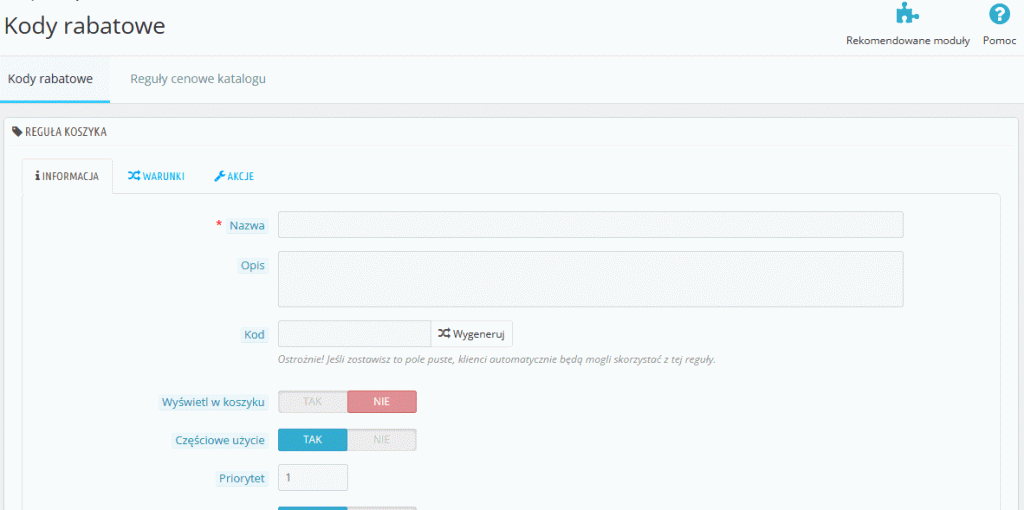
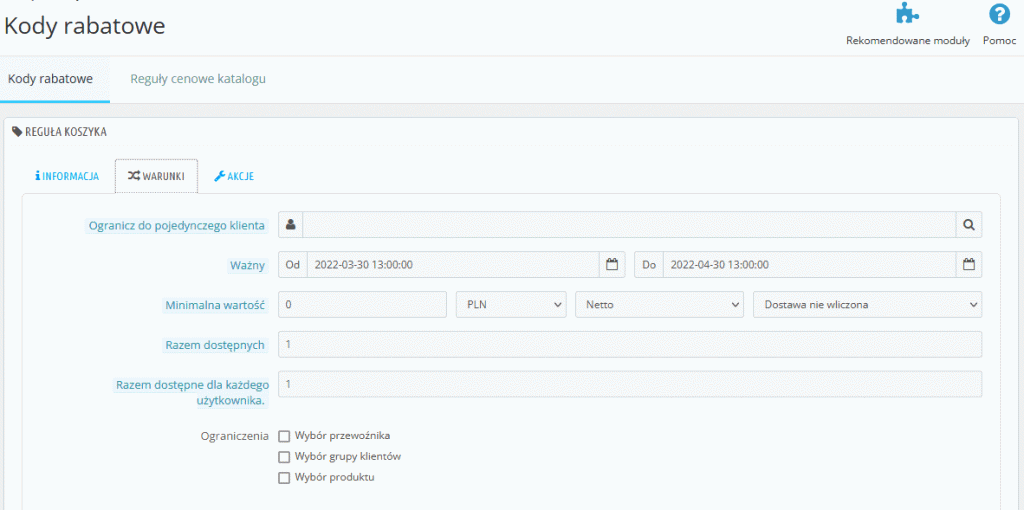
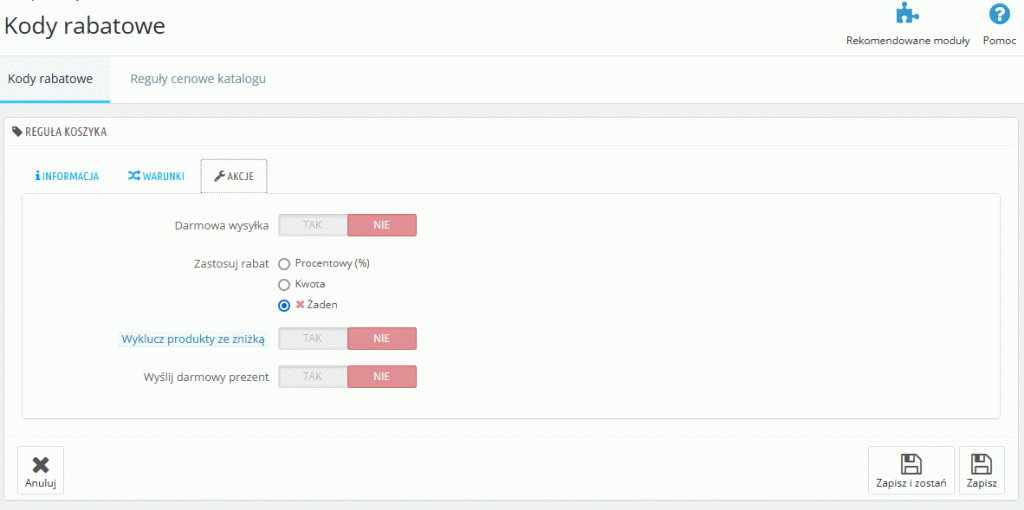
Zdefiniowanie reguł cenowych umożliwia nadanie rabatu procentowego lub kwotowego dla produktów które znajdują się w koszu w liczbie n. Reguły można zawęzić o kategorie, marki, dostawcy, atrybuty i funkcje.
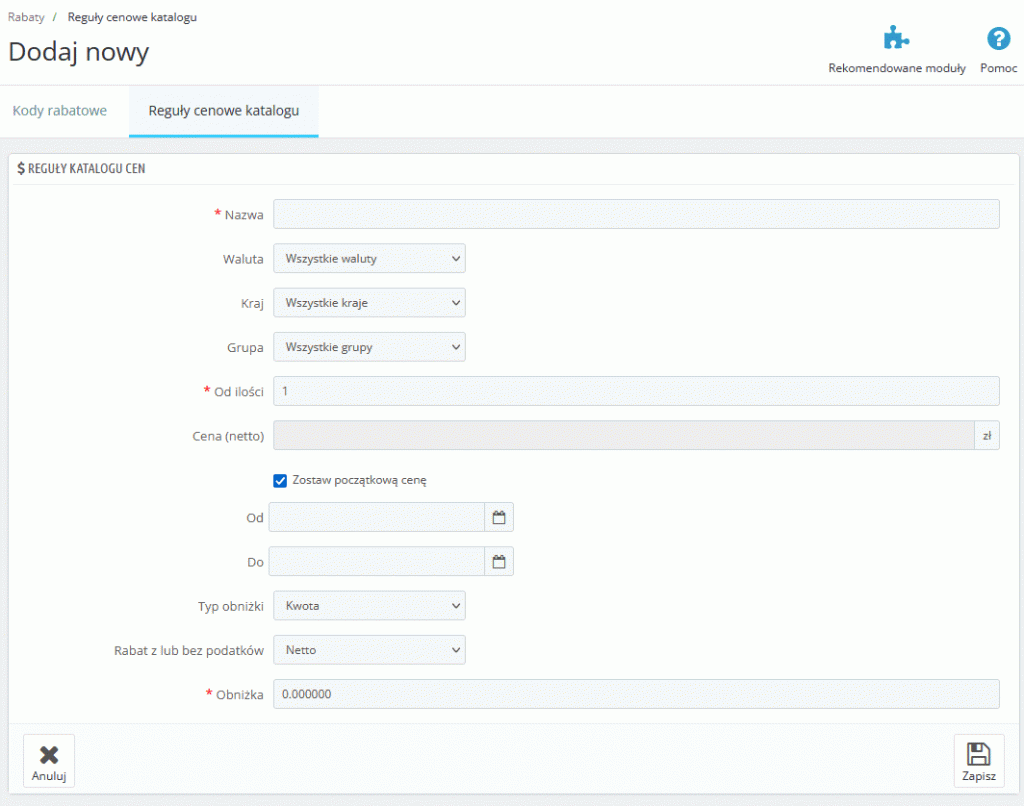
Czytaj więcej:
Reset hasła do panelu administracyjnego sklepu internetowego PrestaShop. Kiedy zapomnimy naszego hasła do Prestashop lub mamy problemy ze zresetowaniem hasła. Czasem zdarza się że nie mamy dostępu do naszego emaila lub nasz serwer nie obsługuje wysyłania wiadomości. Co zrobić w takim przypadku? W tym poradniku pokażemy różne sposoby na bezproblemowe odzyskanie naszego hasła.
Każdy z etapów wymaga różnych poziomów dostępu oraz wiedzy osoby która hasło do panelu PrestaShop resetować.
Reset hasła w panelu administratoraJeśli mamy aktualnie dostęp do panelu administratora hasło możemy zresetować w kolejnych 4-ech krokach które prezentujemy poniżej. Sposób umożliwi na wygenerowanie nowego hasła tylko i wyłącznie jeśli posiadamy aktualne hasło do panelu administracyjnego PrestaShop. Jeśli hasła nie posiadamy możemy pominąć ten etap i możemy przejść od razu do kolejnych kroków.
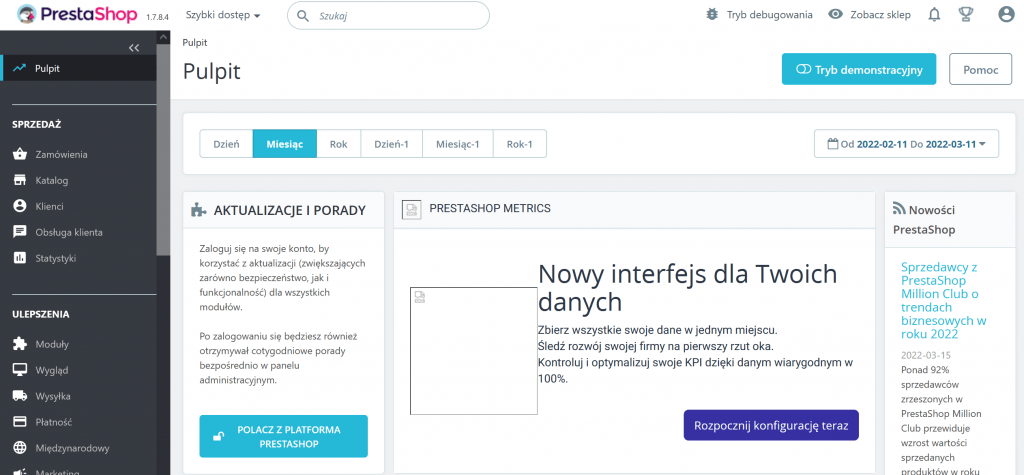
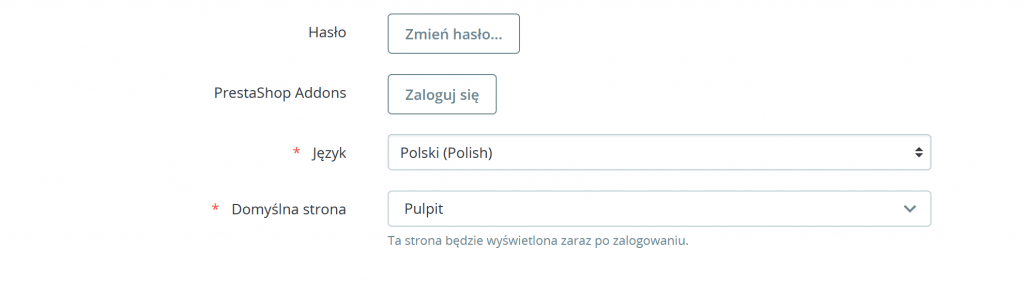
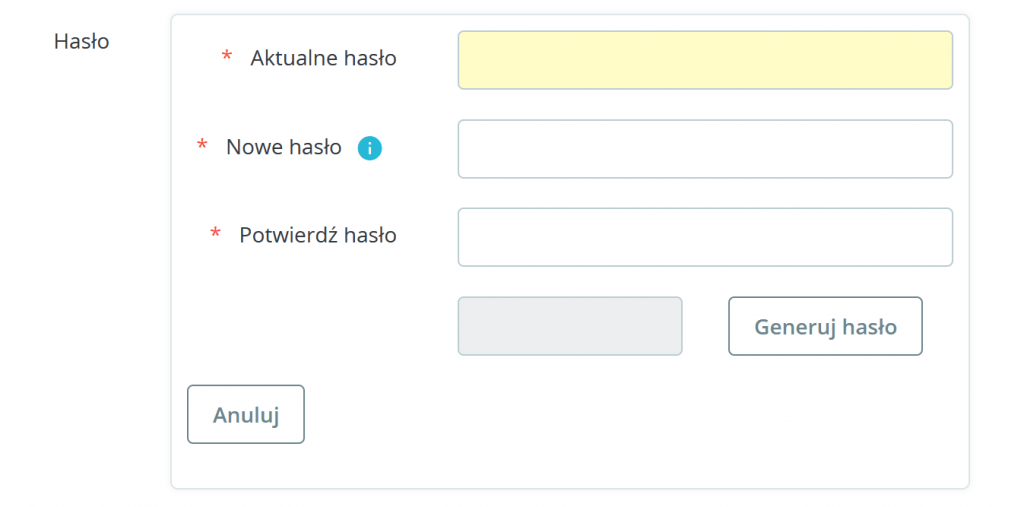
Pamiętaj żeby hasło nie było łatwe do złamania – jeśli potrzebujesz mocnego hasła możesz hasło wygenerować na stronie tu.
Jeśli nie masz dostępu do Panelu administracyjnego przejdź na stronę: https://pro-link.pl/panel-prestashop/
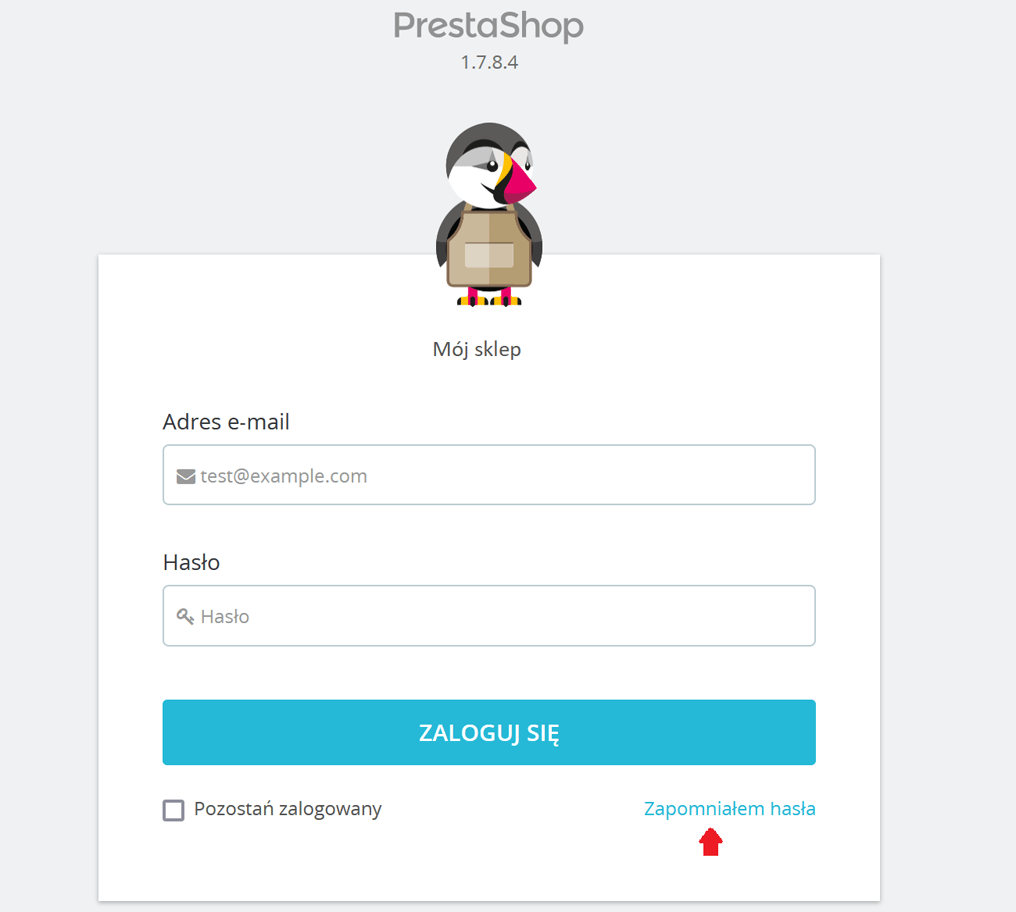
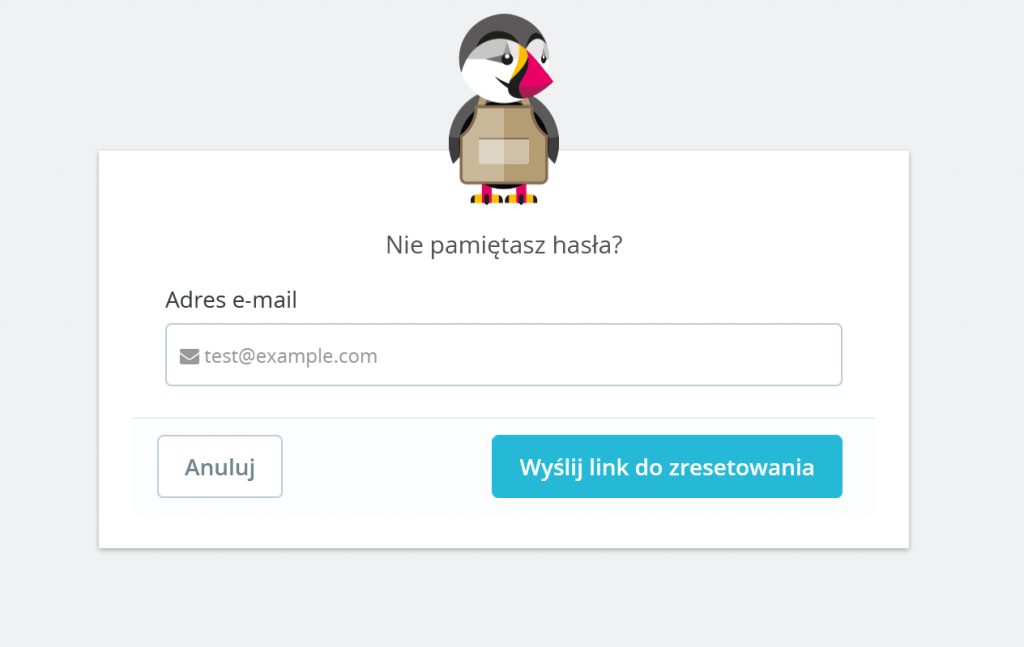
Jeżeli nie otrzymałeś emaila poszukaj go w folderze ze spamem. Jeżeli email nie doszedł lub twój serwer nie obsługuje wysyłania emaili, spróbuj następnego punktu.
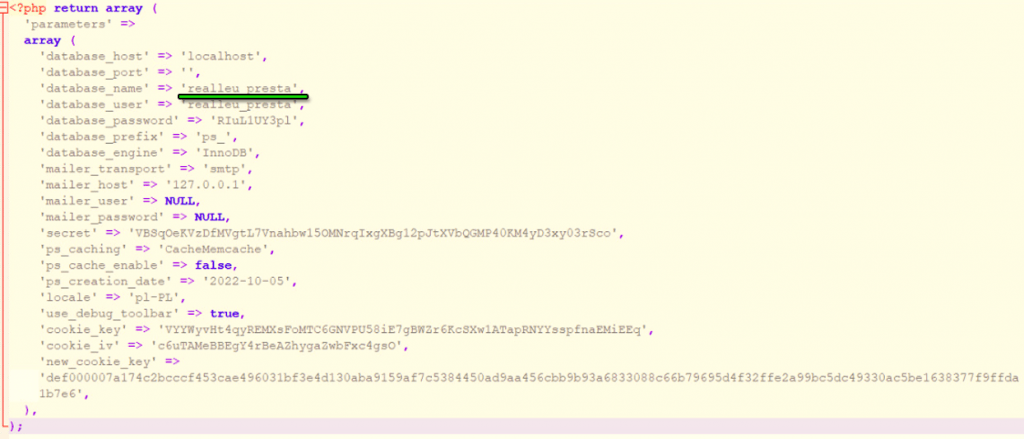
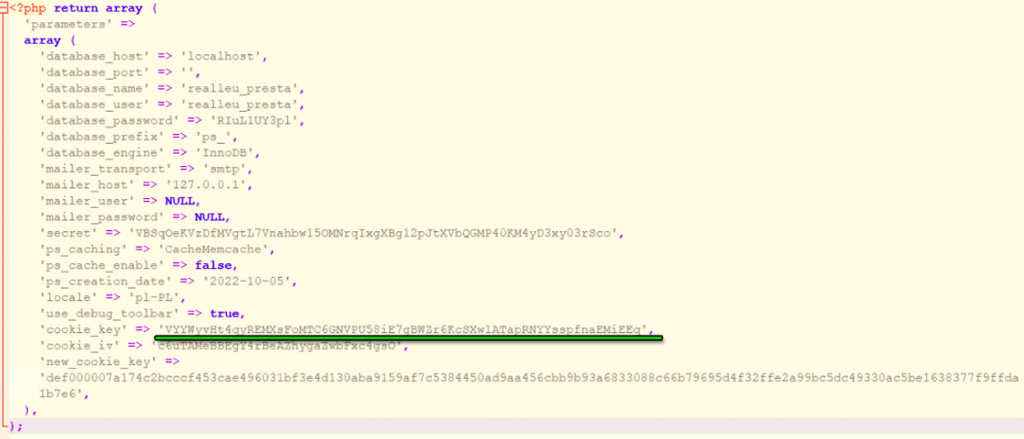
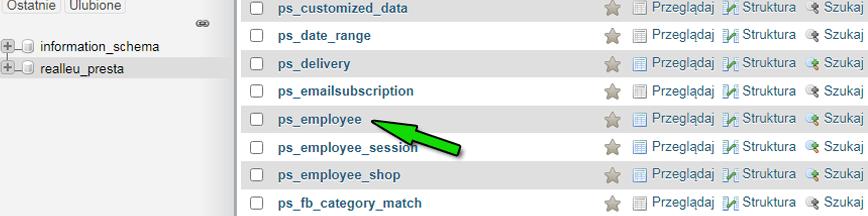
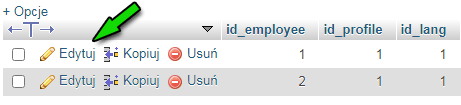
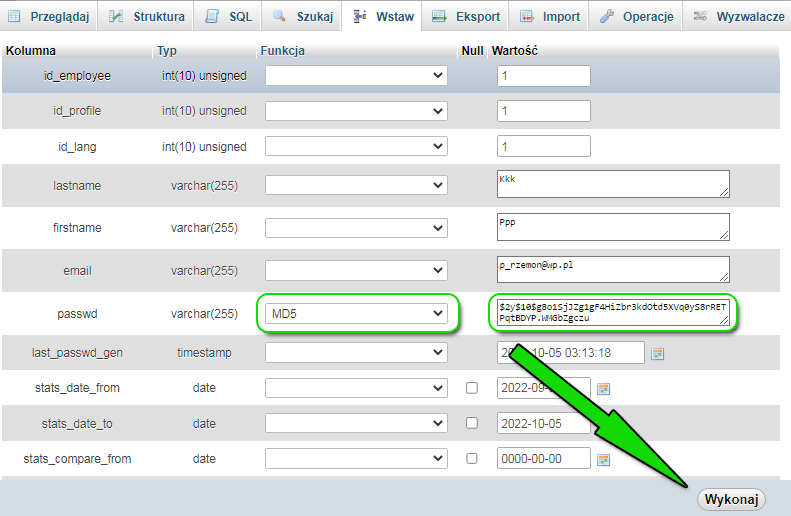
Jeśli nie chcesz używać panelu phpMyAdmin do zmiany hasła możesz wykonać w nim zapytanie SQL.
Ze względów bezpieczeństwa hasło dostępu do panelu administracyjnego jest zaszyfrowane algorytmem MD5. Przez co nie może możemy odczytać wprost zapisanego hasła. Rozkodowanie hasła jest nie możliwe, ale możemy zastąpić hasło nowym hasłem. Żeby to wykonać przed zaszyfrowaniem nowego hasła najpierw musimy wykonać konkatenację _COOKIE_KEY_ i nowego hasła.
UPDATE `ps_employee` SET `passwd` = MD5(CONCAT('wartość cookie_key', 'nowe_haslo') WHERE `email` LIKE 'twój_email';Jeśli interesują Cie inne zagadnienia PrestaShop zachęcamy do odwiedzenia linków:
– cennik PrestaShop
– instrukcja PrestaShop
– Sklepy internetowe PrestaShop
– logowanie do Panelu
Często zdarza się zapomnieć hasła do WordPressa. Co zrobić w takim przypadku? A co, jeśli zapomnieliśmy także nazwę użytkownika lub nie mamy dostępu do naszej skrzynki pocztowej? Istnieje wiele sposobów na odzyskanie naszego hasła do WordPress. W tym artykule przedstawię różne metody resetowania hasła, które pomogą nam odzyskać nasze konto nawet jeżeli zapomnieliśmy nazwę użytkownika i hasło.
Najprostszym sposobem jest resetowanie hasła bezpośrednio w panelu administracyjnym WordPressa:
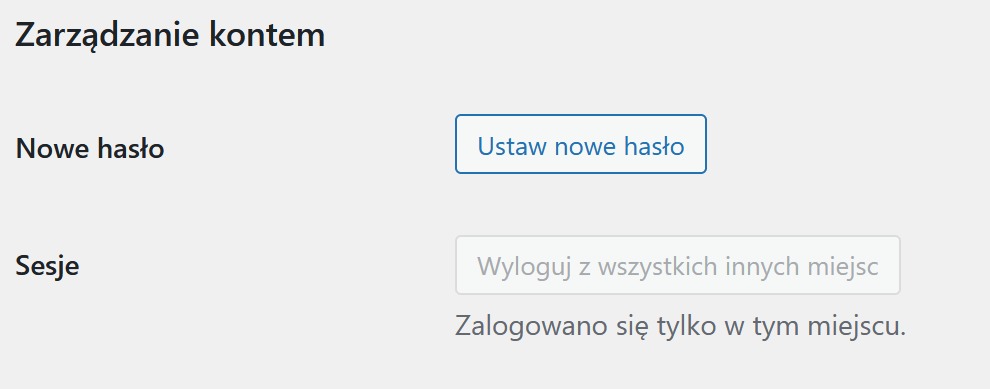
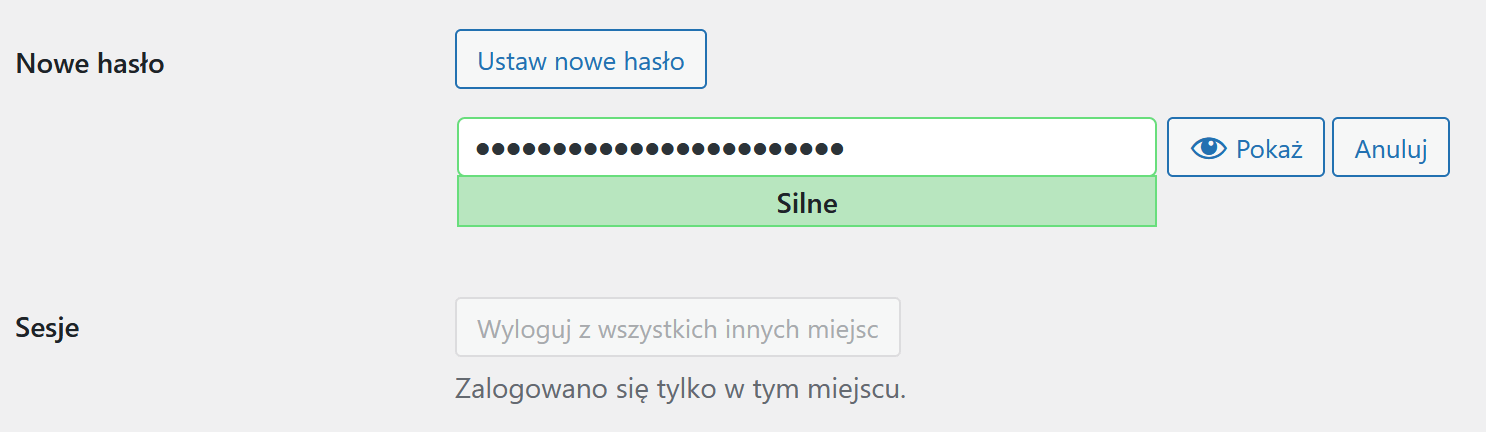
Jeżeli masz dostęp do swojej skrzynki pocztowej, możesz zresetować hasło przez e-mail:
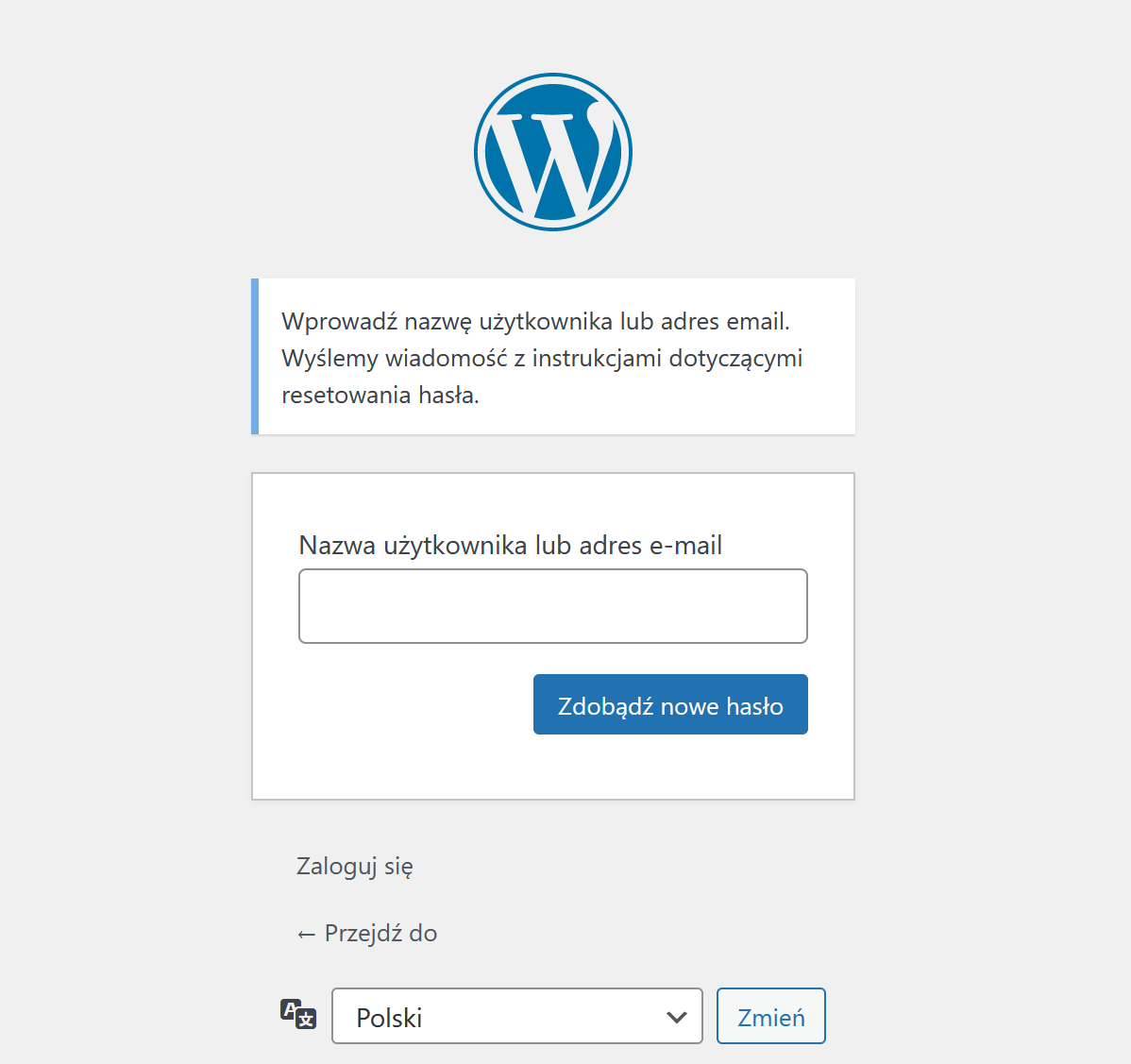
Jeżeli Twój serwer nie wysyła e-maili albo nie masz dostępu do skrzynki pocztowej, możesz skorzystać z phpMyAdmin, Adminer lub HeidiSQL (jeśli serwer zezwala na zdalne połączenia). Kroki są podobne dla wszystkich tych narzędzi:
wp-config.php (linia define('DB_NAME', 'nazwa twojej bazy danych');).wp_users (prefiks tabeli może się różnić, np. wp_).user_pass wpisz nowe hasło. Jeśli narzędzie posiada funkcję MD5, wybierz ją z rozwijanego menu, aby zaszyfrować hasło.user_pass.user_email, co pozwoli zresetować hasło w przyszłości.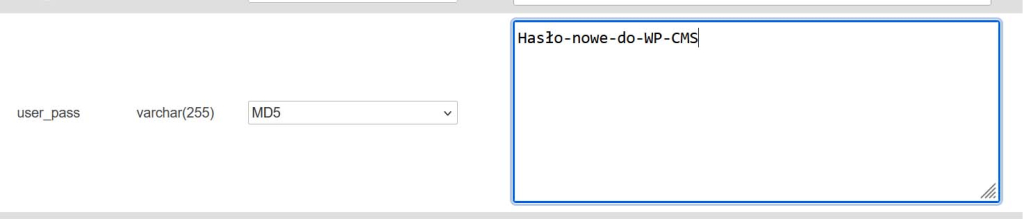
Po zapisaniu zmian zaloguj się za pomocą nowego hasła. Jeśli logowanie się nie powiedzie, sprawdź, czy wszystkie kroki zostały wykonane poprawnie i czy hasło zostało prawidłowo zaszyfrowane.
Jeżeli posiadasz najnowszą wersję MySQL, możesz pominąć dwa pierwsze kroki i w kroku 8 wpisać po prostu: UPDATE [nazwa tabeli] SET user_pass = MD5('[nowe hasło]’) WHERE ID = [ID konta które resetujesz];.
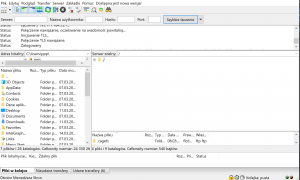
WP-CLI to interfejs wiersza poleceń dla WordPressa:
Zapomnienie hasła do WordPressa nie musi być stresującym doświadczeniem. Dzięki powyższym metodom możesz z łatwością zresetować swoje hasło i odzyskać dostęp do swojego konta. Wybierz metodę, która najlepiej pasuje do Twojej sytuacji i postępuj zgodnie z instrukcjami. Pamiętaj, aby regularnie aktualizować swoje hasła i dbać o bezpieczeństwo swojej strony.
1. Co zrobić, jeśli zapomnę zarówno hasła, jak i nazwy użytkownika?
Możesz skorzystać z phpMyAdmin lub linii komend MySQL, aby zresetować swoje hasło bez konieczności podawania nazwy użytkownika.
2. Czy mogę zresetować hasło, jeśli mój serwer nie wysyła e-maili?
Tak, możesz skorzystać z phpMyAdmin, linii komend MySQL, FTP lub WP-CLI, aby zresetować swoje hasło bez potrzeby wysyłania e-maili.
3. Jak mogę zwiększyć bezpieczeństwo mojej strony po zresetowaniu hasła?
Używaj silnych, unikalnych haseł, regularnie aktualizuj WordPressa oraz wtyczki, i rozważ korzystanie z dodatkowych środków bezpieczeństwa, takich jak dwuskładnikowe uwierzytelnianie (2FA).
4. Jakie są najczęstsze problemy podczas odzyskiwania hasła WordPress?
Najczęstsze problemy podczas odzyskiwania hasła WordPress to brak dostępu do adresu e-mail, problemy z serwerem e-mail oraz błędy w bazie danych. W takich przypadkach pomocne mogą być metody takie jak phpMyAdmin lub FTP.
5. Czy odzyskiwanie hasła WordPress jest bezpieczne?
Tak, odzyskiwanie hasła WordPress jest bezpieczne, pod warunkiem że używasz silnych haseł i odpowiednich metod resetowania. Ważne jest również regularne monitorowanie strony pod kątem potencjalnych zagrożeń i stosowanie najlepszych praktyk bezpieczeństwa.
Przeważająca część klientów jest przyzwyczajona do marki producenta który wykonał, wytworzył przedmiot. Sklep PrestaShop w prosty sposób umożliwia zdefiniowanie marki produktu.
Żeby dodać, edytować markę należy przejść w panelu administratora do sekcji:
katalog->marki i dostawcy
Dodawanie jest bardzo intuicyjne. Po zdefiniowaniu wszystkich producentów przy każdym produkcie należy w sekcji marka wybrać odpowiedni brand.
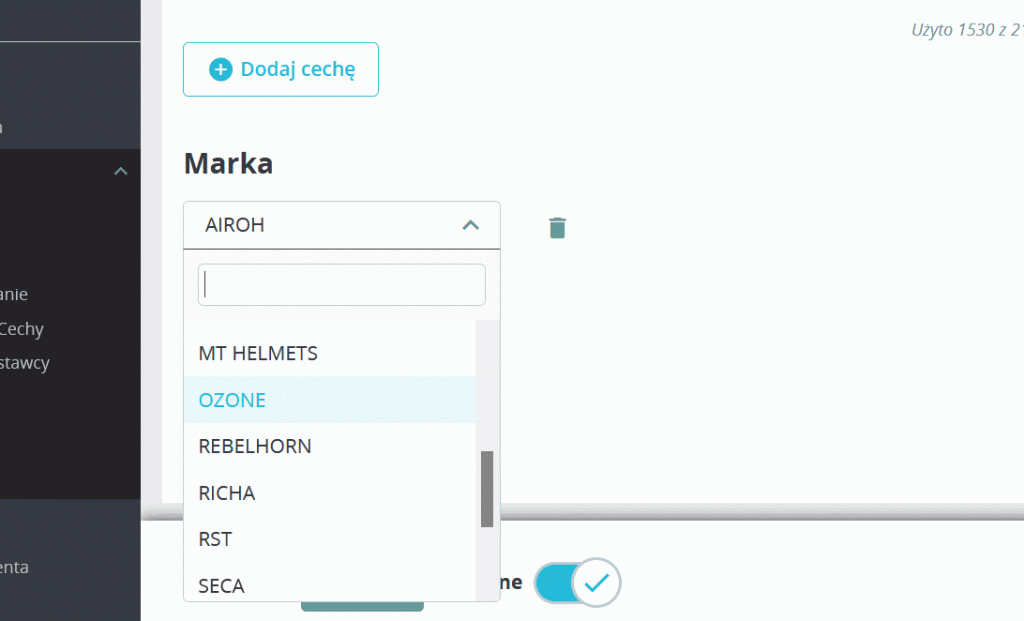
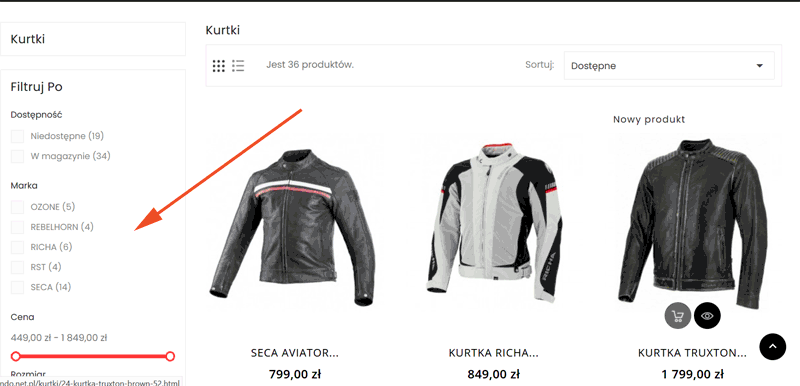
Dzięki przypisaniu marki dla produktu. Dajemy naszym klientom możliwość szybkiego odfiltrowania produktów w naszym sklepie.
Interesują Cie inne zagadnienia PrestaShop zachęcamy do odwiedzenia linków:
– cennik PrestaShop
– instrukcja PrestaShop
– Sklepy internetowe PrestaShop
Panel administracyjny PrestaShop jest narzędziem do zarządzania zawartością sklepu internetowego. Jest to część naszego sklepu, która jest nie widoczna dla klienta końcowego. W panelu możemy np.: dodawać produkty, edytować ceny produktów, określać sposoby i ceny dostaw, określać zachowanie się poszczególnych elementów i procesów w trakcie zakupów w naszym sklepie internetowym.
Do panelu administracyjnego możemy dostać się w pisując w przeglądarce internetowej np. Chrome / Firefox / Edge. W pasku URL adres internetowy naszego panelu.
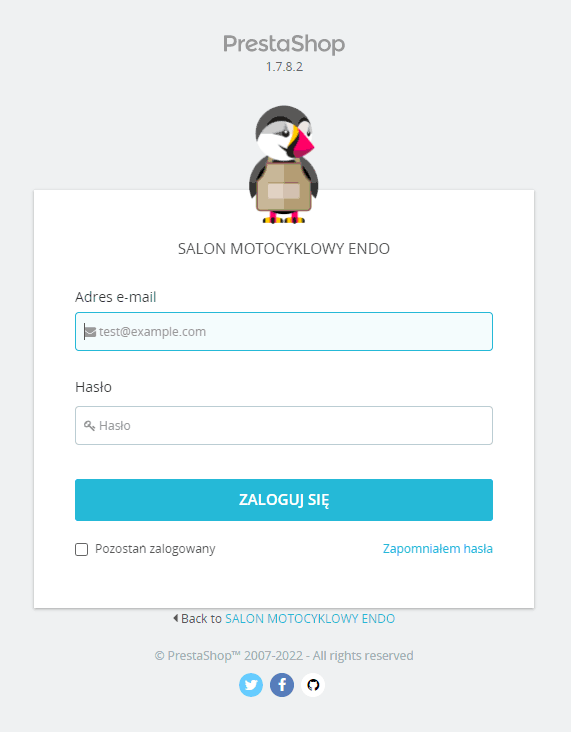
Link do panelu administratora po każdym procesie instalacji jest generowany losowo. Ma to na celu zwiększenie bezpieczeństwa sklepu internetowego.
Domyślnie instalator zmienia nazwę linku do panelu administracji na taką która się zaczyna od admin np.:
Nazwa generowana jest losowo i nie jest nigdzie przetrzymywana. Należy tę nazwę zapisać (zapamiętać). Poniżej przykładowy adres naszego panelu administracyjnego może mieć postać linka:
Jeśli po instalacji nie zmienialiśmy nazwy katalogu na serwerze w którym znajduje się panel administracji PrestaShop ,to panel na pewno zaczyna się od słowa /admin… . W tym celu należy zalogować się na serwer FTP i z katalogu public_html odczytać jego pełną nazwę. Jeśli jednak nazwa została zmieniona trzeba będzie przejrzeć zawartość katalogów.
Jeśli nie masz hasła przejdź do strony gdzie opisujemy jak zresetować hasło: https://pro-link.pl/resetowanie-hasla-prestashop/
Jeśli interesują Cie inne zagadnienia PrestaShop zachęcamy do odwiedzenia linków:
– cennik PrestaShop
– instrukcja PrestaShop
– Sklepy internetowe PrestaShop
Od czego zacząć tworzenie sklepu internetowego PrestaShop w 2022 roku? – etapy, realizacja, podstawowe moduły.
Tworzenie sklepu internetowego PrestaShop to dla większości osób dosyć proste zadanie, jednak sprzedawcom, którzy nigdy wcześniej nie mieli do czynienia z podobnymi platformami e-commerce może okazać się nieco bardziej skomplikowane. Pamiętajmy natomiast, że Presta nie wymaga kodowania, wdrażania zaawansowanych skryptów ani pomocy programisty – wystarczy chęć do działania i trochę wolnego czasu. Zatem od czego zacząć tworzenie sklepu internetowego Presta Shop w 2022 roku? – etapy, realizacja, podstawowe moduły. Podpowiadamy!
W pierwszej kolejności powinniśmy pobrać PrestaShop z oficjalnej strony producenta (www.prestashop.com) i wybrać nazwę dla swojego sklepu internetowego. Następnie należy wykupić hosting oraz domenę od dowolnego operatora. Kolejne kroki to utworzenie własnego katalogu produktów, personalizacja za pomocą motywów i modułów, a także konfiguracja rekomendowanych rozwiązań płatniczych czy też wybór przewoźników realizujących Twoje dostawy. Na koniec wystarczy aktywować witrynę i zacząć sprzedawać w internecie.
Aby sklep PrestaShop funkcjonował według naszych założeń, należy go zaopatrzyć w odpowiednie moduły (np. moduł płatności odpowiadający za poprawne działanie strony oraz możliwość dokonywania zamówień). Czasem jednak zdarza się, że dodatek, który wybraliśmy, nie wygląda na stronie tak, jak docelowo zakładaliśmy. Jeśli chcemy się przed tym zabezpieczyć, powinniśmy zwrócić uwagę na m.in.:
Przed wyborem modułu PrestaShop warto dodatkowo zwrócić uwagę na opinie użytkowników. Jeśli dodatek nie cieszy się popularnością i został obarczony dużą falą krytyki – powinniśmy zastanowić się nad jego instalacją. Może on niepoprawnie działać lub mocno spowolnić witrynę.
Tworzenie sklepu internetowego PrestaShop w 2022 roku polega przede wszystkim na personalizacji przy użyciu odpowiednich motywów i modułów. Kluczowym aspektem jest także wypozycjonowanie witryny pod kątem SEO oraz dostosowanie szablonu do oczekiwań użytkowników (UX). Dużym plusem Presty jest fakt, iż nic nie musimy kodować – wystarczy wejść na www.prestashop.pl i wykonać kilka prostych kroków w celu stworzenia nowoczesnego sklepu internetowego.
Tworzenie sklepu internetowego PrestaShop FAQ – najczęstsze pytania i odpowiedzi Poniżej zebraliśmy odpowiedzi na najczęstsze pytania, które pojawiają się w sieci na temat tworzenia sklepu internetowego PrestaShop.
Tak. PrestaShop to bardzo dobry wybór zarówno początkującym przedsiębiorcom, którzy chcą stopniowo rozwijać swój sklep internetowy, jak i „starym wyjadaczom” poszukującym profesjonalnego narzędzia sprzedażowego z dziesiątkami zaawansowanych funkcjonalności.
Jednym z bardzo wysoko ocenianych modułów przez użytkowników PrestaShop jest darmowy dodatek Smartsupp Live Chat pozwalający m.in. na prowadzenie rozmów z internautami odwiedzającymi nasz sklep internetowy, wysyłanie automatycznych wiadomości oraz dostęp do szczegółowych statystyk.
Warto jednak pamiętać, że za większość wartościowych modułów tj. reCAPTCHA, SEO Audit, Premium Google Analytics Enhanced Ecommerce trzeba zapłacić nawet w granicach kilkudziesięciu euro. Osobiście polecamy jednak bazować również na płatnych dodatkach, ponieważ oferują one zazwyczaj znacznie więcej użytecznych opcji od darmowych odpowiedników.
Masz wrażenie, że ustawiłeś wszystko w panelu administratora PrestaShop poprawnie: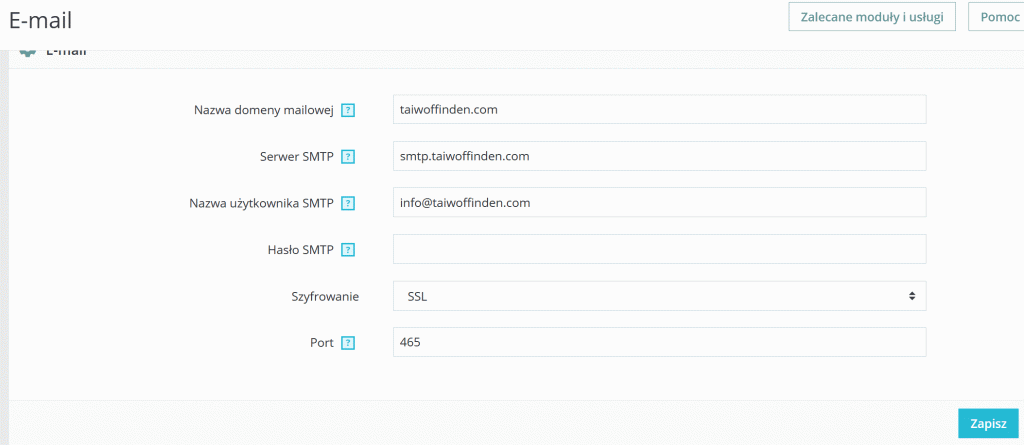
Authenticator CRAM-MD5 returned Expected response code 235 but got code „535”, with message „535 Incorrect authentication data „. Authenticator LOGIN returned Expected response code 235 but got code „535”, with message „535 Incorrect authentication data „. Authenticator PLAIN returned Expected response code 235 but got code „535”, with message „535 Incorrect authentication data „.
$mail->Password = '?bxw[&<7_6pp';
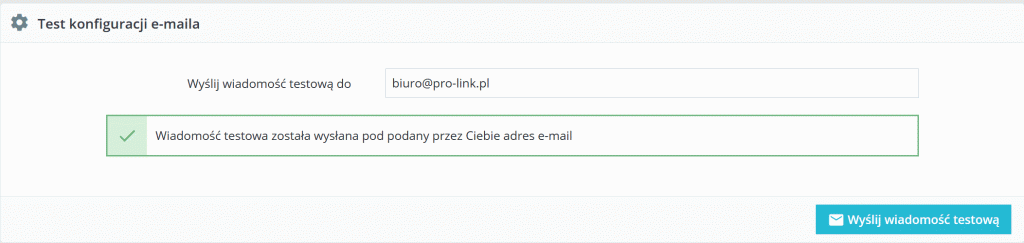
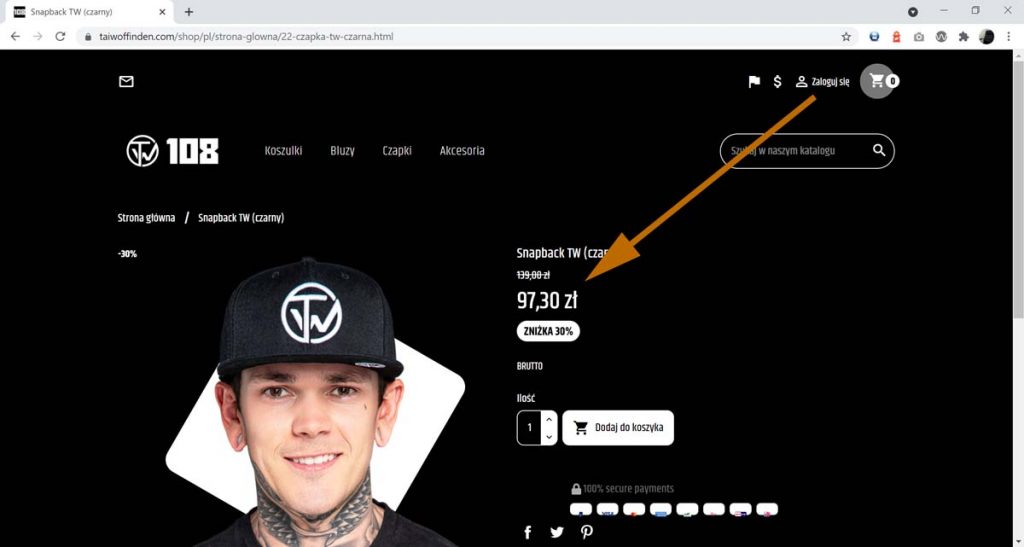
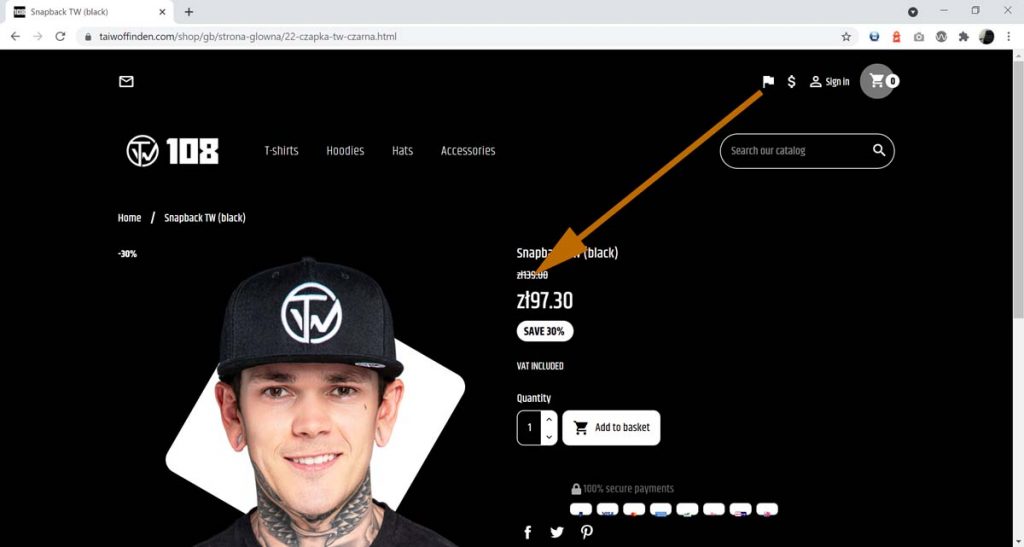
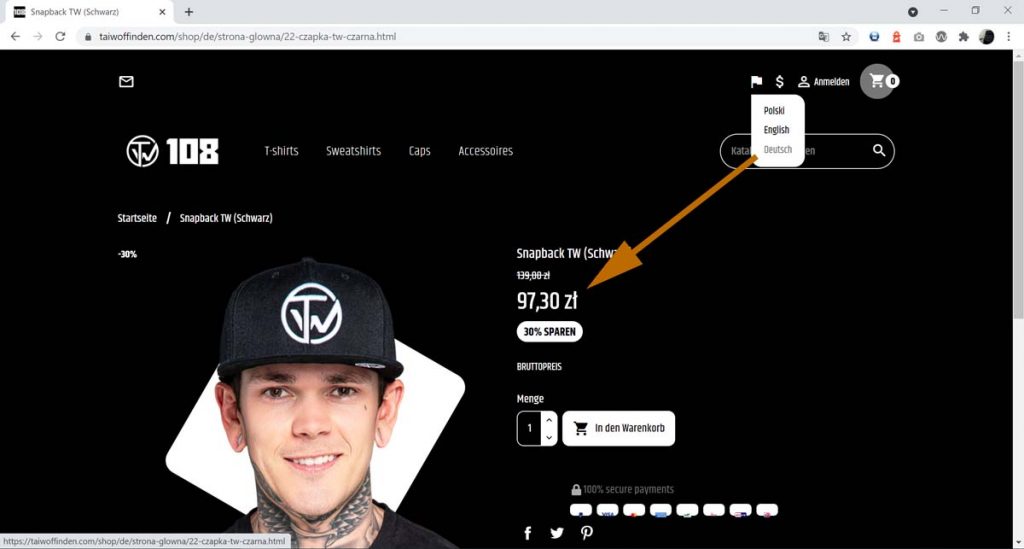
public static function switchLanguage global $cookie;
switch($context->cookie->id_lang) {
case 1: $cookie->id_currency=1; break;
case 3: $cookie->id_currency=3; break;
case 4: $cookie->id_currency=2; break;
}
switch($cookie->id_lang) {
case 1: $cookie->id_currency=1; break;
case 3: $cookie->id_currency=3; break;
case 4: $cookie->id_currency=2; break;
}
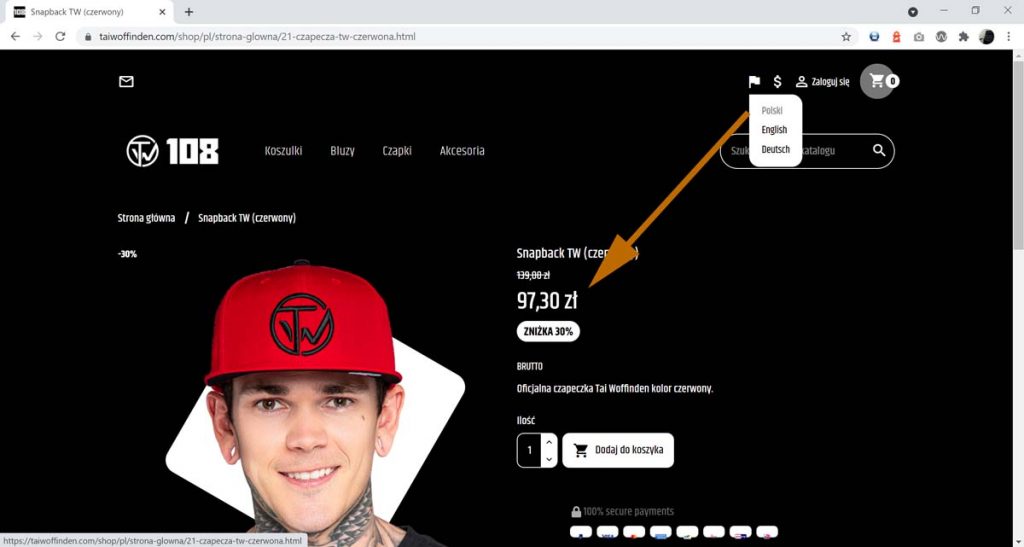
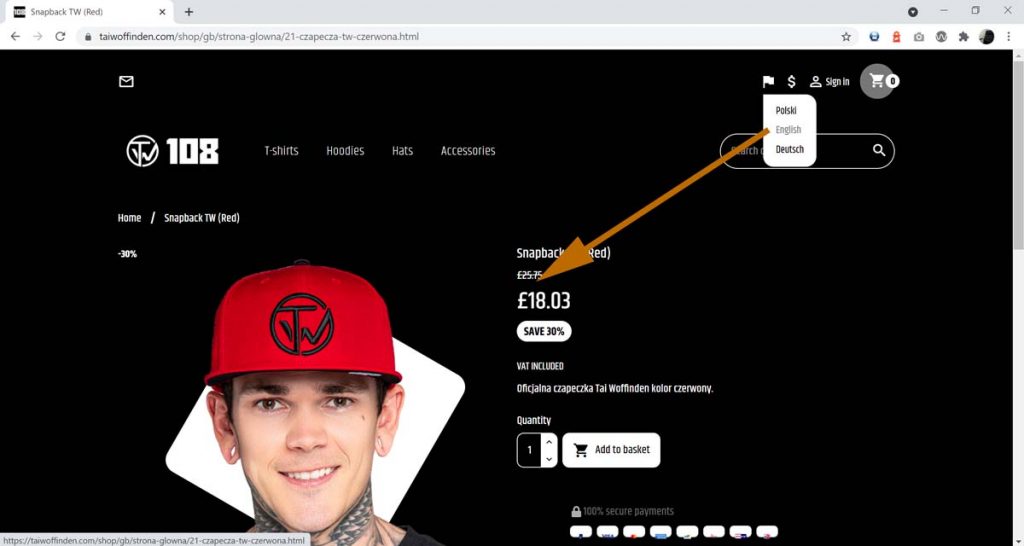
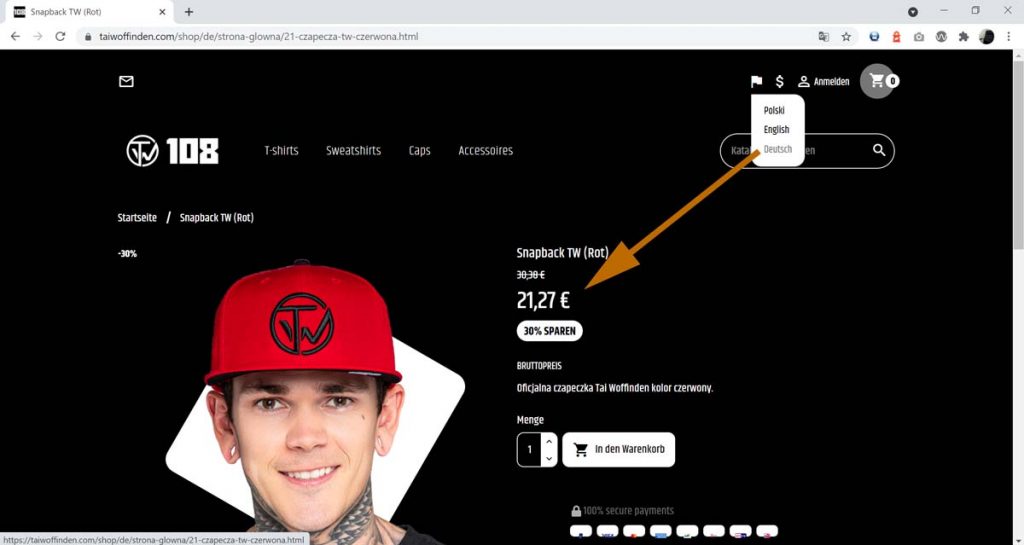
Jeżeli chcesz zmienić numerację zamówień z dziewięciu losowo wybranych dużych liter na kolejne cyfry. Wystarczy zmienić jedną funkcję wg. poniższego przykładu.
Poniższy rysunek pokazuje jak wygląda panel administratora po zmianie numeracji zamówień w PrestaShop z losowych znaków na cyfry.
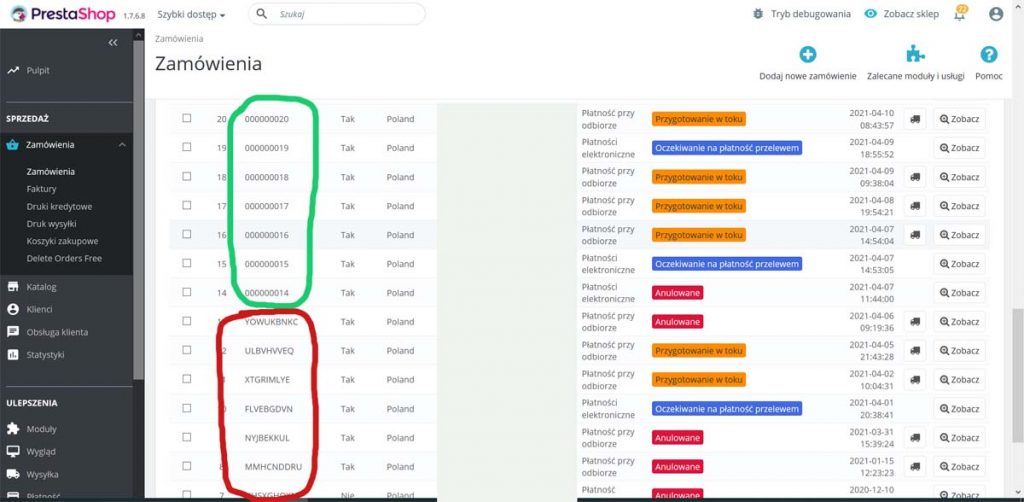
public static function generateReference()
{
return strtoupper(Tools::passwdGen(9, 'NO_NUMERIC'));
}Funkcja zwraca 9 losowych znaków nie będących cyframi. Żeby zamówienia były kolejnymi cyframi możemy zastosować poniższą funkcję która pobiera maksymalny ID z tabeli zamówień. Z uwagi, że wartość jest typu string żeby nie było problemów sortowaniem należy zastosować funkcję str_pad która doda zera na początku.
public static function generateReference()
{
$last = Db::getInstance()->getValue('SELECT MAX(id_order) FROM '._DB_PREFIX_.'orders');
return str_pad((int)$last + 1, 9, '000000000', STR_PAD_LEFT);
}Po zmianie w mailu wysyłanym do klineta i panelu administratora numeracja będzie łatwa do przekazania w rozmowie telefonicznej.
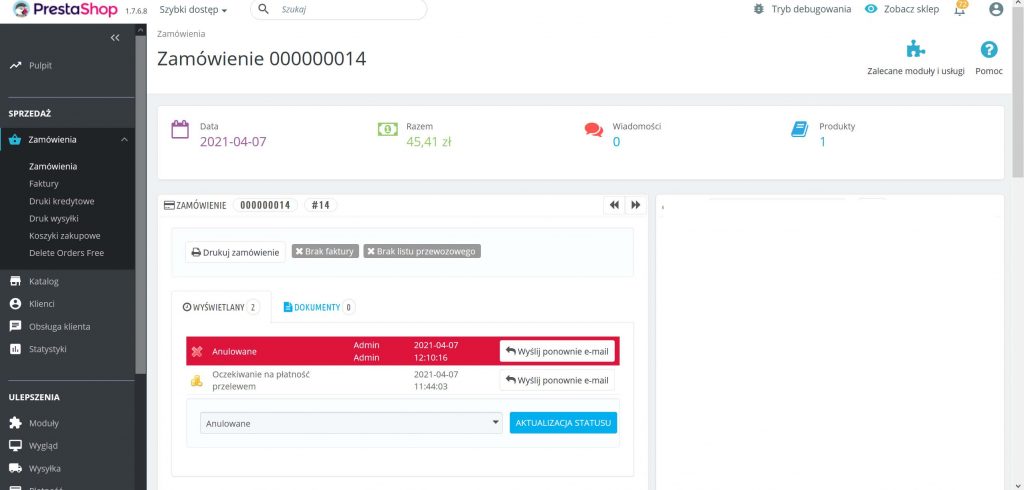
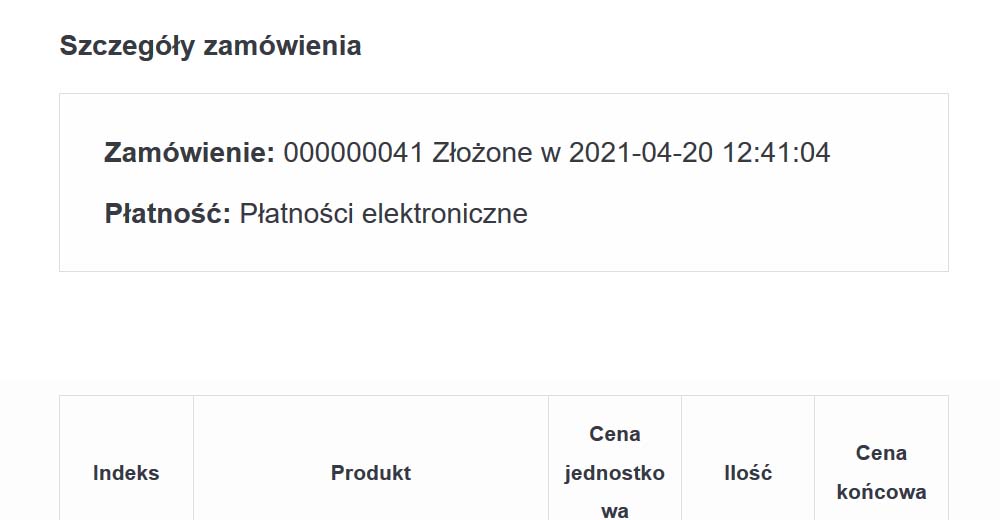
Żeby zdefiniować własne nowe parametry przechodź w panelu administratora do sekcji sprzedaż -> katalog -> atrybuty & cechy.
W tym miejscu możemy dowolnie edytować lub dodawać parametry które będą opisywały twój produkt.
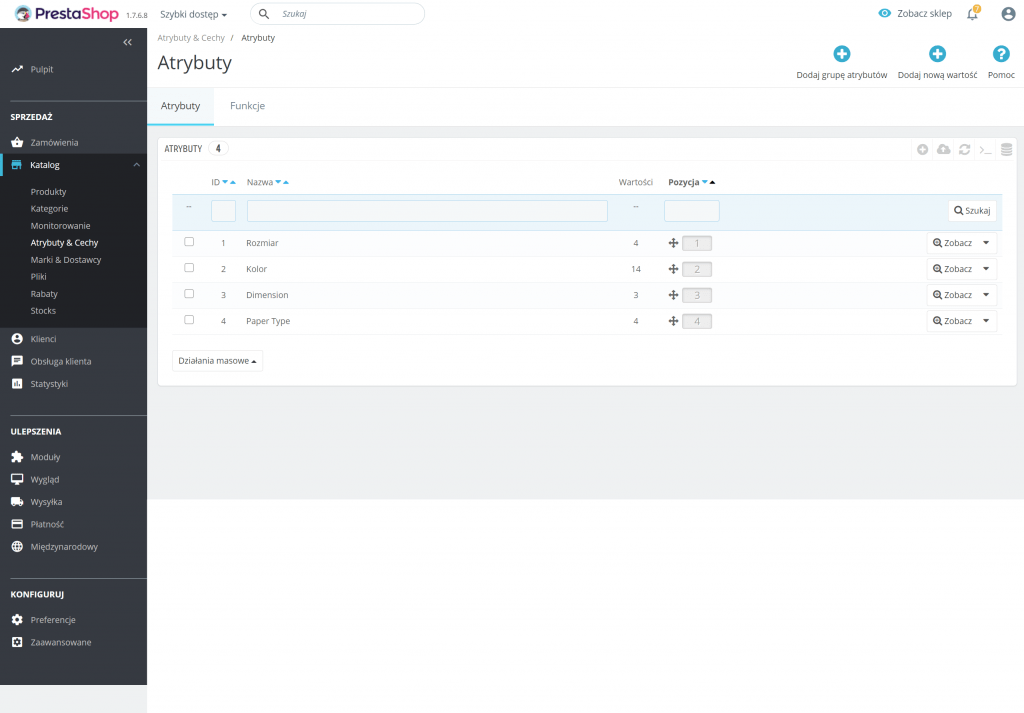
Oba parametry służą do doprecyzowania produktu. Podstawowa różnica między nimi jest taka, że atrybuty nie mają wpływu na cenę w przeciwieństwie do funkcji.
Na przykładzie zaprezentujemy różnice stosowania atrybutów i funkcji w PrestaShop. Przykładowo sprzedajemy kurtki. W kategorii kurtki mamy 100 kurtek wszystkie kurtki męskie różnią się fasonem np. (wyjściowe/sportowe/na co dzień/młodzieżowe/) oraz materiałem z jakiego została jest wykonana np. skóra / jeans / materiał / flausz. Nasza kurtka została już wyprodukowana i sklasyfikowana nie zmieni swoich parametrów (kurtka skórzana nie zmieni się w kurtkę jeansową). Te atrybuty opisują świetnie cechy produktu i świetnie nadają się do filtrowania. Jeśli szukamy kurtki „na co dzień” wykonanej ze skóry wystarczy zaznaczyć filtr i ukryjemy inne kurtki.
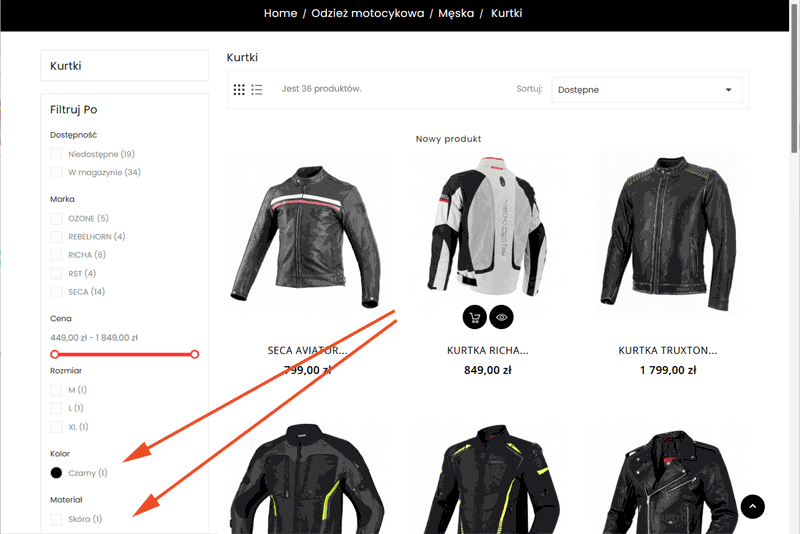
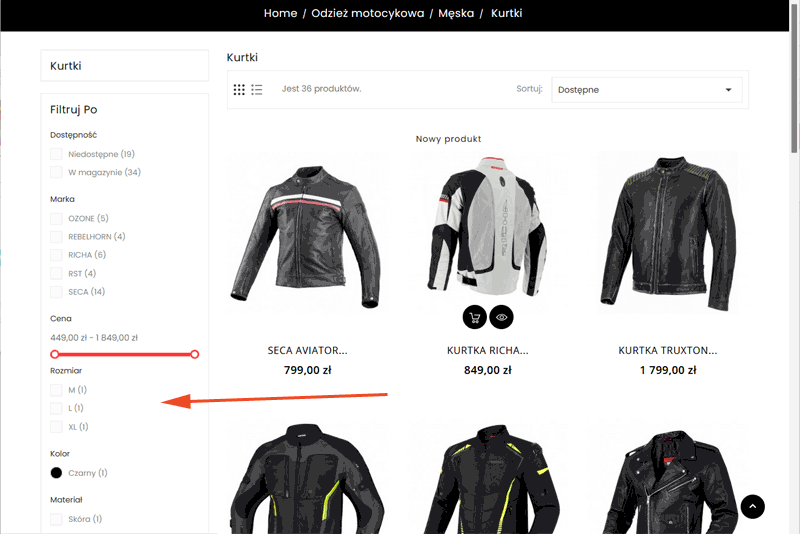
Inaczej jest w przypadku funkcji. Funkcje mogą mieć wpływ na cenę i na towar który finalnie zostanie wysłany do klienta. np.
Możemy to określić dzięki funkcjom.
Ważne: Przed przystąpieniem do określenia co jest funkcją a co atrybutem w naszym sklepie internetowym PrestaShop, należy dokładnie przeanalizować nasz towar i sposób w jaki chcemy prezentować w naszym sklepie. W oparciu o zaprezentowany przykład jeśli dana kurtka „na co dzień” była wykonywana z różnych materiałów – materiał należało by określić jako funkcję która prawdopodobnie będzie miała wpływ na cenę.
Interesują Cie inne zagadnienia PrestaShop zachęcamy do odwiedzenia linków:
– cennik PrestaShop
– instrukcja PrestaShop
– Sklepy internetowe PrestaShop